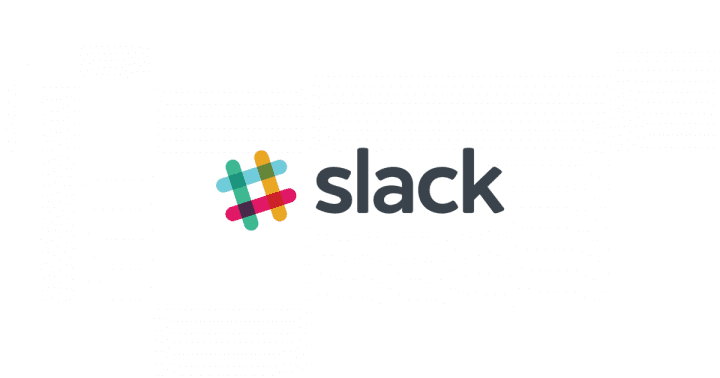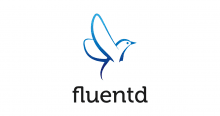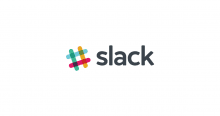シンジです。ちょいちょい新機能が追加されるSlackですが、グループ機能も以前から新機能として追加されていました。特に用途も無かったので放置していたのですが、せっかくなので使ってみたらなんか変わるかなと思って設定をしてみましたのでその方法です。
グループ機能とは何か
Slackには通知を促す機能として「メンション」という機能があります。例えば、シンジ個人にメッセージをプッシュしたいときは
@shinji このメッセージマジ読んでお願い
と、アットマークを前に付けて、後ろにユーザーIDを紐付けることで、メッセージを押しつけられます。このほかにも、
@channnel チャンネルの参加者全員にメッセージをプッシュする
@here チャンネルの参加者でオンラインに人にメッセージをプッシュする
など、メンションにはいろんな使い方があります。もちろん、1つのメッセージで複数のメンションを指定することもできます。@shinji @takahashi みたいな感じ。
グループ機能は、予め指定されているグループメンバーに対してのみメンションを送る機能です。
現在、グループはAD連携などのプロビジョニングをしません
ポチポチ、管理者が設定する必要があります。面倒ですねー。
とりあえずいくつか作ってみる
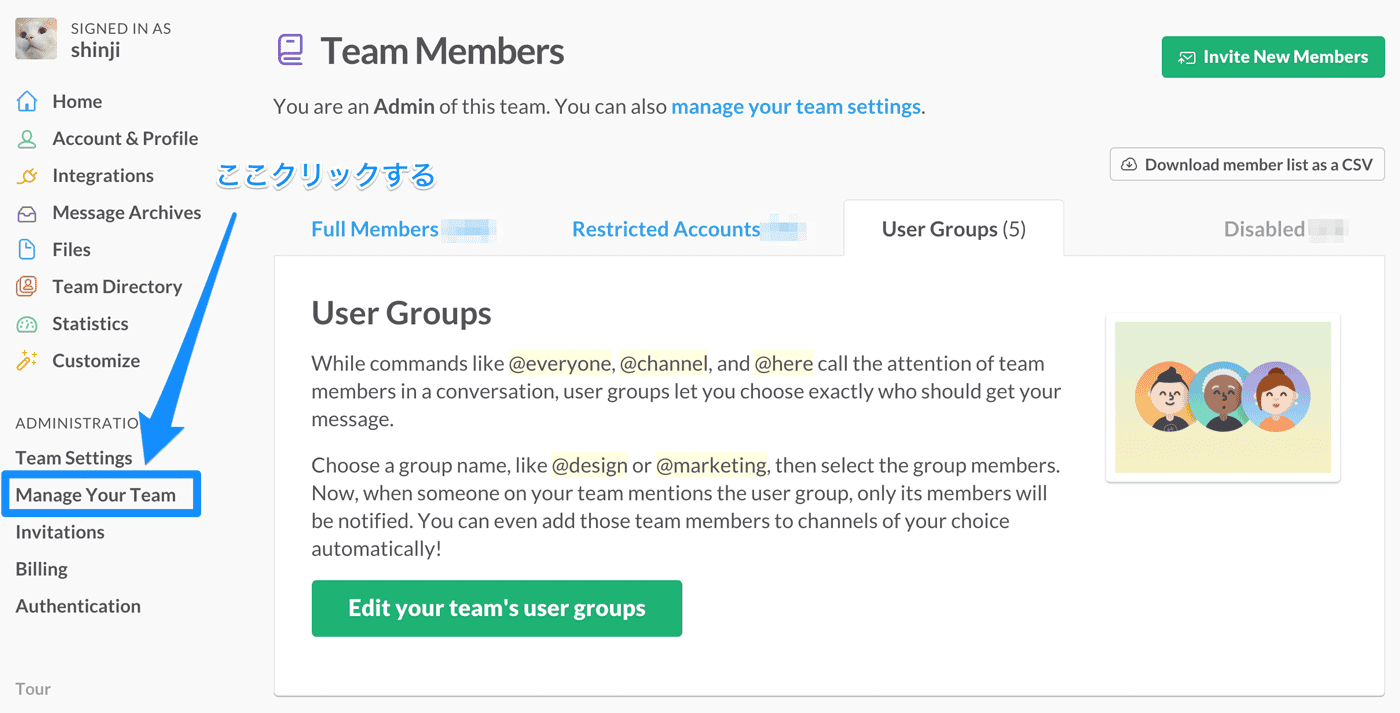
Manage Your Team から、User Groupをクリックして、Edit your team’s user groupsをクリックします。
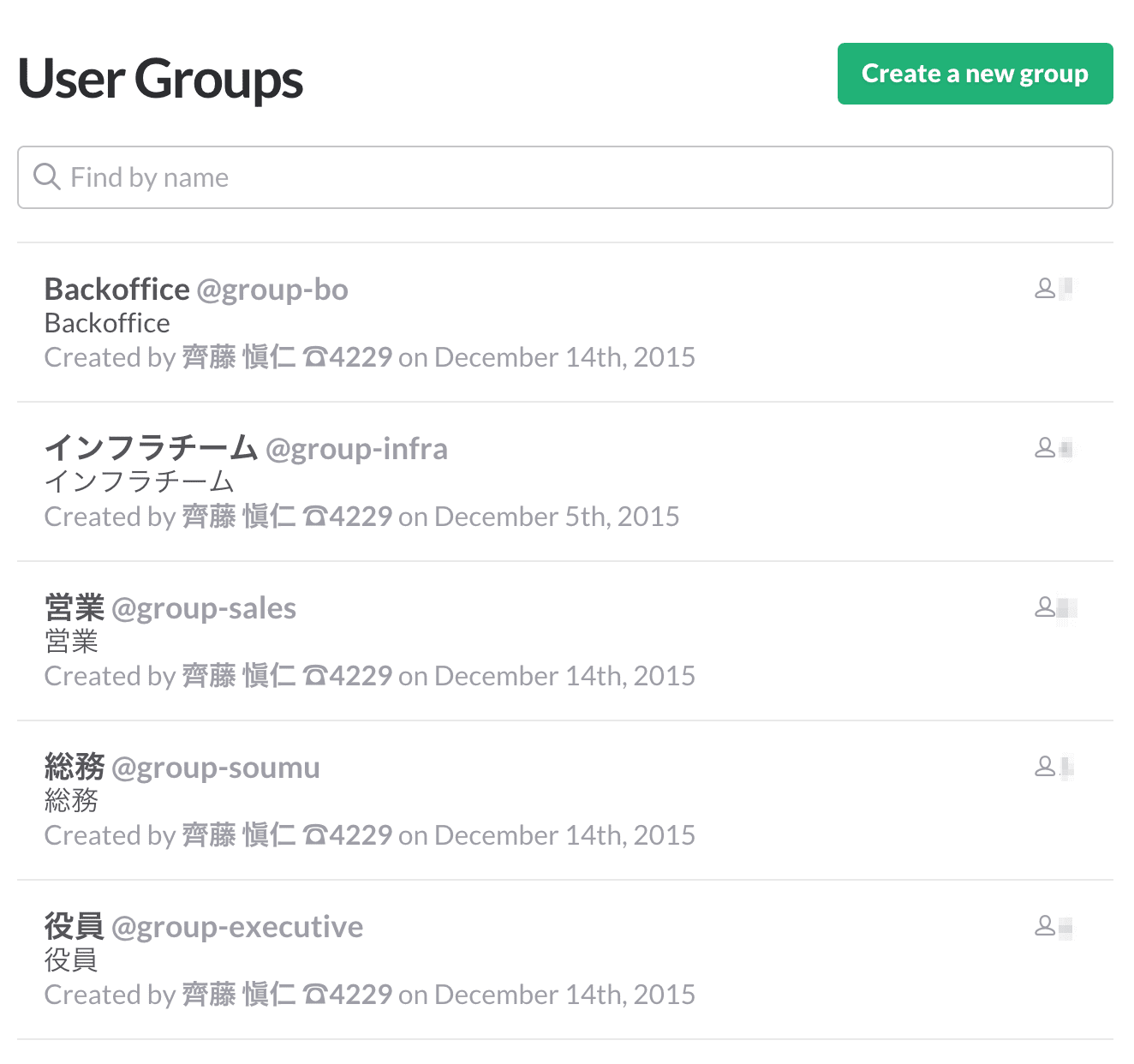
もういくつか作っちゃったのでいろいろ出てますが、初期では真っ白です。右上の、Create a new groupをクリックします。
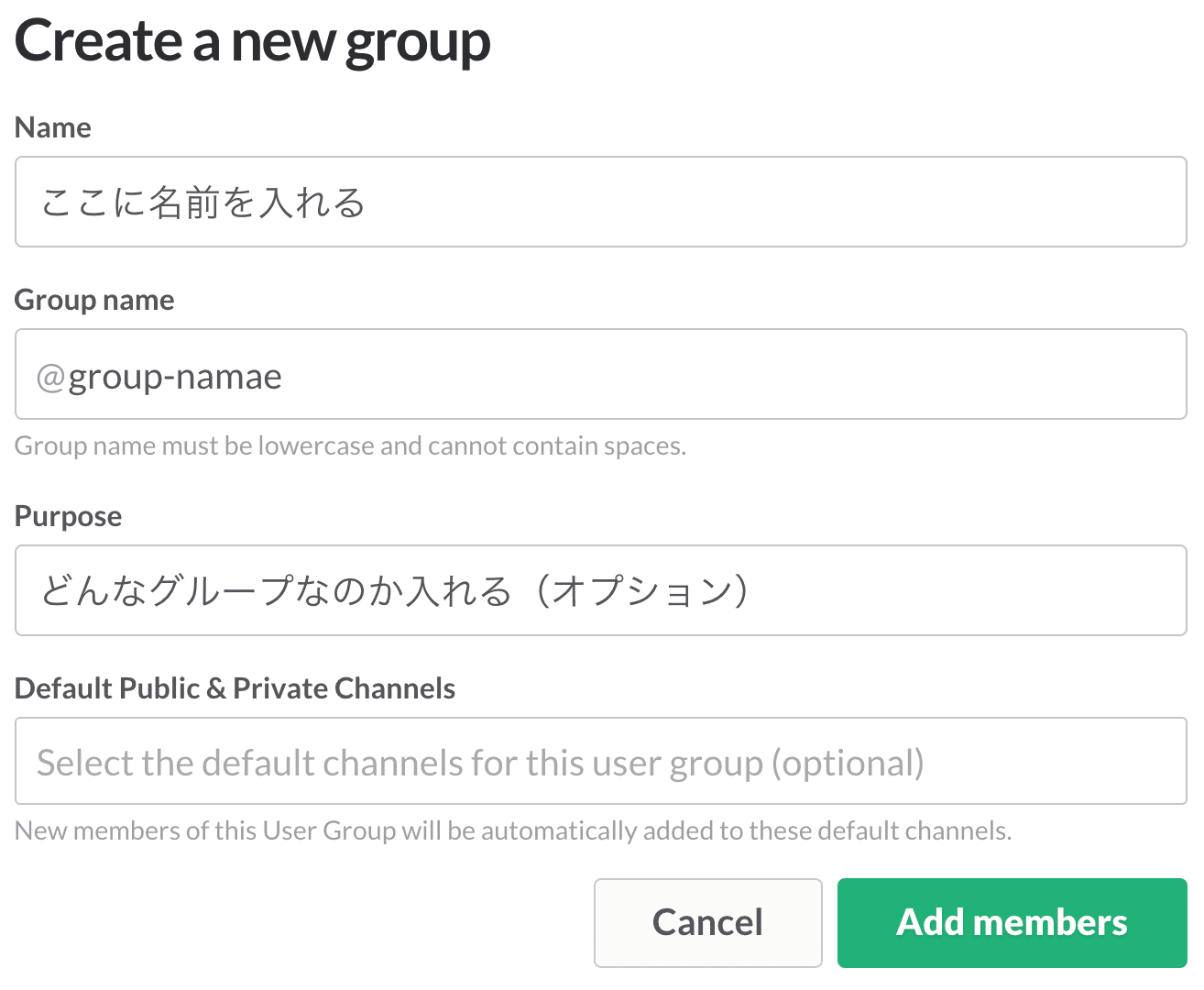
Group nameの部分が、実際に引き出すメンション名になります。シンジは最初、適当にいろんな名前で作っていたのですが、シンジもユーザーもどんなグループメンションがあるのかさっぱり分からなくなったので、あえて冒頭にgroupと付けることで、ユーザーはグループメンションを使う際に、
@group
と入力することで、どんなメンションがあるのか補完されるようになり、かなり便利です。
一番下の入力項目は、このグループに参加した人が強制的に初回参加させるチャンネルを指定することが出来ます。部署単位とかでチャンネル作成している場合、グループに参加させると勝手にそのチャンネルにも参加することになるので、いろいろ便利かもしれませんね。
作成したのでgeneralで告知してみました
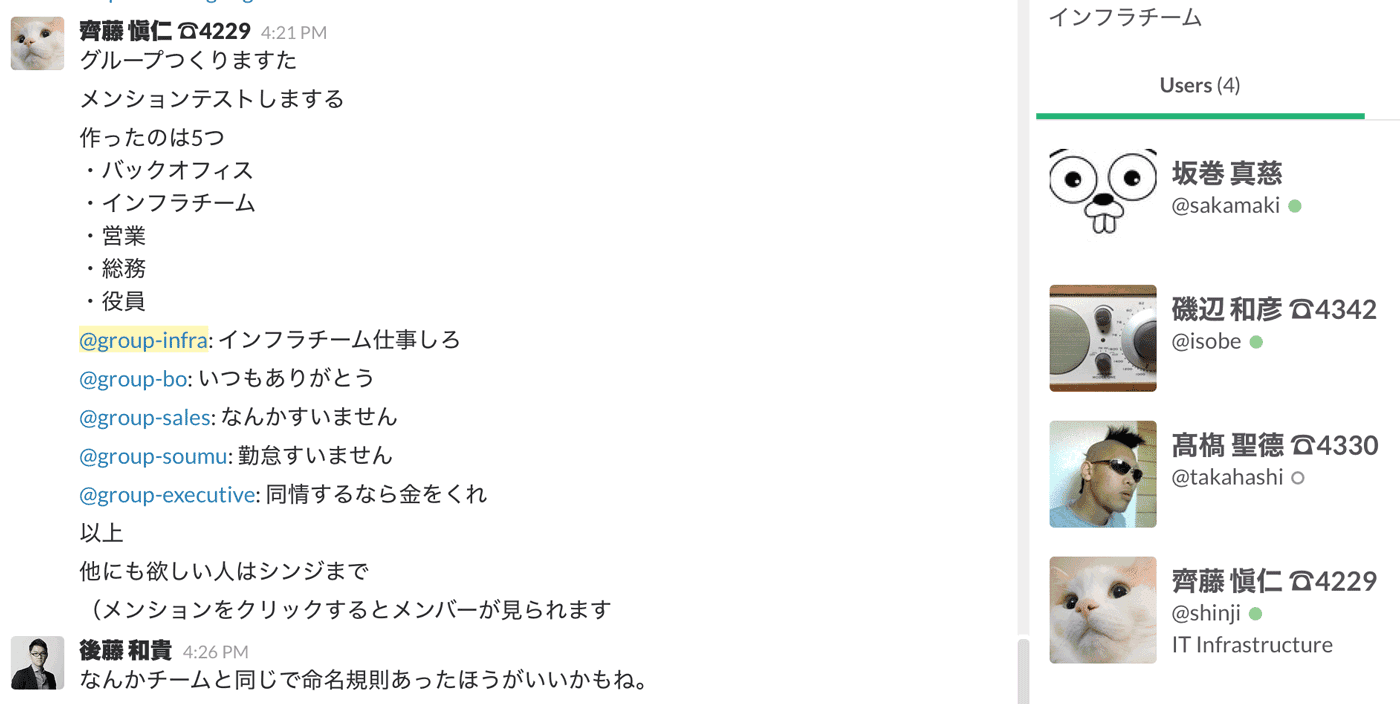
このあと役員のごとぅーさんからチャンネル名とグループ名の統一など意見を頂いたので、いくつか修正しています。
メンション名をクリックすると、参加メンバーが見られるのは地味に嬉しいですね。誰にメンションしたのか分かるのもそうですし、誰が所属しているのか把握出来るのが嬉しいです。
課題はメンテナンス
人数やグループが増えるとメンテナンスが大変そうです。そもそもグループメンションが機能するかも分からないので、とりあえずいくつか作ってみて、どれほど使われるか様子を見たいと思います〜。